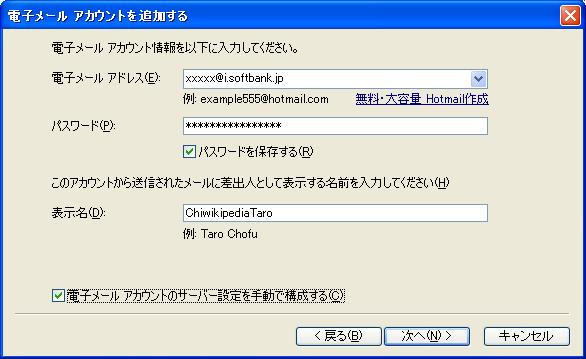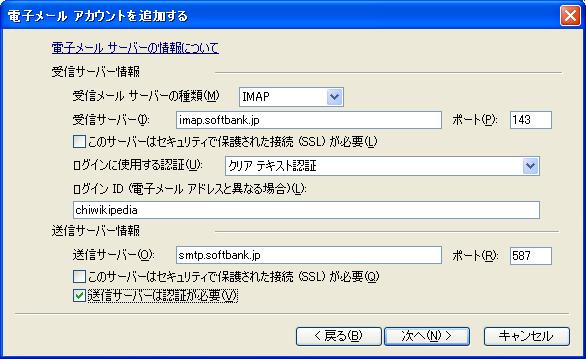最終更新:ID:bYpYWlsQDA 2010年12月11日(土) 12:49:07履歴
- とりあえずどのメーラーからも見るだけは可能。
- macデフォルトメーラー
- windowsLiveメール
- outlook expressの後継メーラーらしい
- UIも洗練されていて悪くはない。
- 送受信可能
- macメーラーでも送受信可能を確認
- macメーラーはちょっと苦戦(どの階層で何の設定があるのか、Macを使い慣れていないので苦戦)
- macメーラーでも送受信可能を確認
- iメールアドレスを利用するメリット
- ローカルで携帯のメールをさばける。
- auユーザーなどは、PCからメールをブロックしていたりするので、そういったi.softbank.jpから送ればその問題はなくなる
- デメリット
- サーバー上(gmail上など)で利用できない。できるかもしれないが、リサーチ必要。
WindowsLiveメールで送信できるようにするMacネイティブメーラーでも試すThurnderbirdも試す- outlookは古いのしかないが、買うかは未定だが、持っている人がいたら設定させてもらう。
- 送信メッセージボックスを統一する
- Hotmailユーザーなので非常に親和性が高い
- もちろん無料
- iPhoneから送受信可能
- これにより、iPhone受信メールをhotmailへドラッグ&ドロップでバックアップ可能
- Macメーラーはどうやらドラッグ&ドロップには対応してなさそう。
- これで、softbankとiPhoneから更に離れられなくなってしまったかもしれない。
- Macを最近使っていて思うのだが、なにげにwindowsもいい。
- Thunderbirdの設定が一番簡単だった。
- imapは送信すると各自の送信ボックスに格納されるため、windowsメーラー、macメーラー、Thunderbirdメーラー、iphone内のメーラーそれぞれ各自のフォルダができてしまう。今度、時間がある時に、その整備をしないとだめ。
Windowsのメーラーは確認できていないが
マックメーラーを使用すると、送信メールが相手に送れてはいるが
送信済みサーバーに保存されないことが発生する。悲劇だ。
やはりそういう経験をしている人がいるみたい。
https://discussionsjapan.apple.com/message/1005308...
対応策:
macネィティブメーラーから送信するときは、bccに自分を含める。
なぁんか、バグが多いよな(笑)ちょっとイラっとするけど、なぜか憎めない。。
それにしても「色々試す」って辛いことだなぁ。
マックメーラーを使用すると、送信メールが相手に送れてはいるが
送信済みサーバーに保存されないことが発生する。悲劇だ。
やはりそういう経験をしている人がいるみたい。
https://discussionsjapan.apple.com/message/1005308...
Re: 送信メールが、送信した瞬間消える。 送信メールが消滅する例(自宅と職場の両方で経験): 発信人がi.softbank.jpであるメールをMacのmail.appで作成して、そのまま送信してしまった場合に、消えます。 メールサーバが内部的に受け付けないせいかも。 発信人アドレスのドメインと、使用されたsmtpサーバのドメインが異なるので、スパムとして消滅したのかも。 imapサーバとの間でメールデータのやり取りに失敗しているのかも。 softbankのimapサーバが脆弱、ネットワークが脆弱なのかも。 MacBook, Mac OS X (10.6.2), iPhone 3G (OS3.1.2)
対応策:
macネィティブメーラーから送信するときは、bccに自分を含める。
なぁんか、バグが多いよな(笑)ちょっとイラっとするけど、なぜか憎めない。。
それにしても「色々試す」って辛いことだなぁ。
- アカウントで右クリック(2本指で長押し)
- xxx@i.softbank.jpを編集を選択
- 送信のラジオボタンで、「SMTPサーバーリストを編集」を選択
- ここでカスタムでポートを587に設定!
- 詳細タブで「SSLを利用」のチェックボックスを外す。
- なんとか無事に送受信成功!
- 送信する時の名前の設定
- email address
- パスワード
- softbankのimap設定情報をDBで持っているらしく一瞬で設定完了
- windowsメーラー、macメーラー、Thunderbirdでは、一番Thunderbirdが一番設定が簡単
- まずWindowsLiveメールをインストール
- メニューバー>ツール>カーソルが当たっている箇所は無視して右の「追加」ボタン
- 電子メールアカウントを選択して「次へ」を押す
- その後は下記の画面のように設定する
←←最後はチェックをつけてもつけなくてもOK
- メールが読み込まれて、送信でもできるようになる。
- とても感動。